FAQ`s
Brightspace
- ¿Cómo puedo ingresar a Brightspace?
Puedes acceder de dos formas distintas elige la opción de tu preferencia:
1. Acceso con tu ID: Requieres conocer tu número de expediente y contraseña, por medio de este link: https://anahuac.brightspace.com/d2l/login?noRedirect=1
2. Acceso con cuenta de office 365: Requieres conocer tu cuenta institucional @anahuac.mx, por medio de este link: https://anahuac.brightspace.com/d2l/home- ¿Dónde encuentro mi examen dentro de Brightspace?
• EXÁMENES NO COLEGIADOS. Es un espacio independiente al del semestre; identifícalo con el título PERIODO+EX COLEGIADO + CLAVE DE MATERIA + Nombre de la materia.
• EXÁMENES COLEGIADOS. Es un espacio independiente al del semestre; identifícalo con el título EX COLEGIADO + CLAVE DE MATERIA + Nombre de la materia.
• EXÁMENES DEPARTAMENTALES DE ECONOMÍA Y NEGOCIOS. Identifica los espacios de contienen CLAVE DE LA MATERIA + EXAMEN MT + Nombre de la materia / CLAVE DE LA MATERIA + EXAMEN FINAL + Nombre de la materia.• EXÁMENES COLEGIADOS OTROS. Es un espacio independiente al del semestre; identifícalo con el título PERIODO+EX COLEGIADO OTRO + CLAVE DE MATERIA + Nombre de la materia.
- ¿Qué hago si no está mi materia en Brightspace?
Escribe a aprende@anahuac.mx con los siguientes datos:
• Nombre completo
• ID completo
• Correo institucional
• Nombre de la materia
• Nombre del profesor
• NRC
• Período (Licenciatura o Posgrado)- ¿Qué hago si no puedo ingresar a Brightspace?
Verifica que hayas ingresado a través de la siguiente liga: https://anahuac.brightspace.com y revisa que los datos que ingresaste sean los correctos:
• Usuario: Correo institucional (@anahuac.mx)
• Contraseña: Misma contraseña de tu correo institucional
En caso de seguir presentando problemas, escribe a aprende@anahuac.mx los siguientes datos:
• Nombre completo
• ID completo
• Correo institucional
• Nombre de la materia
• Nombre del profesor
• NRC
• Período (Licenciatura o Posgrado)- ¿Cómo descargo Lockdown Browser para los exámenes en Brightspace?
No todos los exámenes necesitan Lockdown Browser, para Brightspace. Esto te lo confirmará tu profesor.
Lockdown Browser limitará el uso de tu equipo de cómputo para que solo presentes el examen. Una vez terminado y hayas enviado tu intento podrás salir del Lockdown Browser y tu equipo de cómputo no tendrá limitaciones.
Paso 1. Este enlace https://download.respondus.com/lockdown/download.php?ID=721547196 te conduce a la descarga de LockDown Browser específico para Brightspace de la Universidad Anáhuac, por lo que es importante que respetes este enlace como medio para adquirir la aplicación.
El enlace te llevará a la siguiente pantalla donde deberás descargar la app dando clic en el botón de Install now.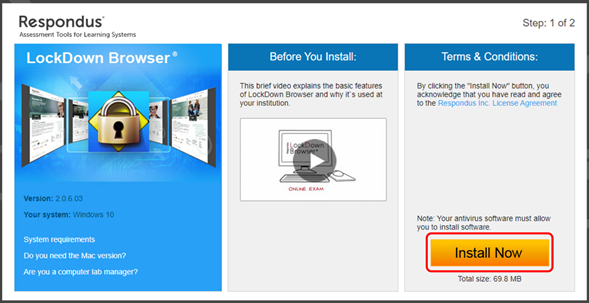
En caso de que estés realizando estos pasos para utilizar Lockdown browser desde un dispositivo de Apple (Mac o iPad), selecciona la opción de: Do you need the Mac version?
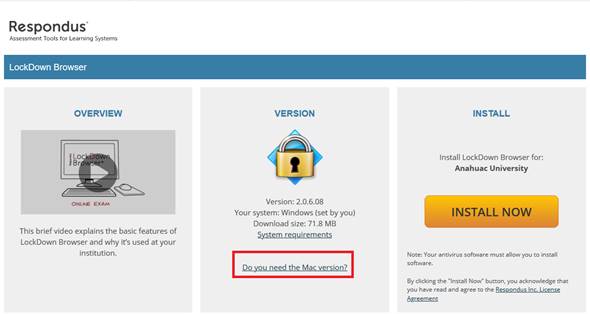
Paso 2. Al dar clic se descargará el archivo ejecutable de Lockdown Browser. Abre el archivo para iniciar la instalación en el equipo. Para terminar la instalación da clic en Finalizar.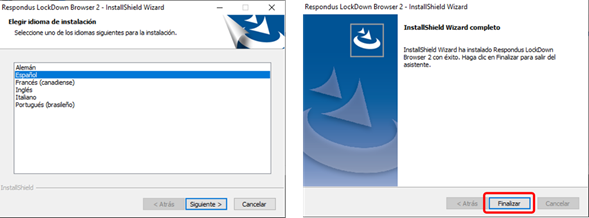
Paso 3. Al terminar la instalación, regresa a la evaluación y da clic en Ejecutar LockDown Browser. Seguidamente, se solicitará permiso para Abrir LockDown Browser.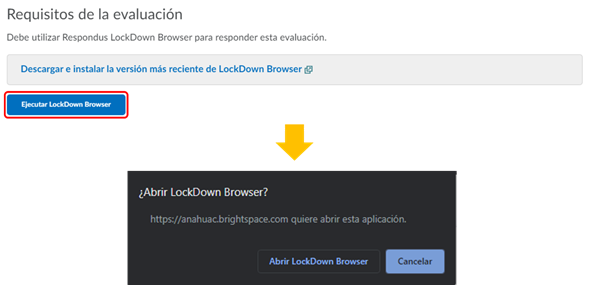
Paso 4. Se abrirá automáticamente el navegador de LockDown Browser. Accede a la prueba y da clic en ¡Iniciar evaluación!
Al finalizar la prueba verás el siguiente texto, da clic en Listo.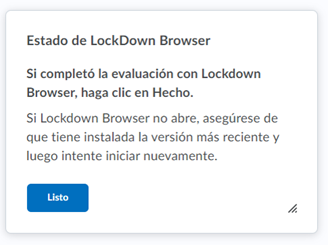
Reprogramaciones
- ¿Cuándo puedo solicitar una reprogramación?
Cuando por alguna causa grave te encuentres impedido para presentar una evaluación.
- ¿A quién debo notificar en caso de no poder presentar una evaluación?
A tu coordinador de Escuela o Facultad.
- ¿Cómo debo entregar las evidencias para la solicitud de reprogramación?
Por escrito en los formatos establecidos por la Universidad. Puedes enviar los documentos por correo electrónico.
- ¿Cuál es el medio oficial por el que se publica la fecha y hora de mi evaluación?
En SUAS deberás ingresar al menú de “Servicios” en la sección de "Exámenes".
- ¿Cómo puedo conocer la Plataforma por la que se realizará tu evaluación?
Pregunta a tu profesor de cada materia o tu coordinador de carrera.
- ¿Conforme al reglamento, qué documentos son necesarios para presentar tus evaluaciones?
Credencial universitaria o identificación oficial vigentes.
Soporte Técnico
- ¿Qué hago si no tengo correo institucional?
Ingresa a la página https://www.anahuac.mx/mexico/dot/ayuda_correo para realizar tu solicitud. El tiempo de respuesta suele ser de dos días hábiles.
- ¿Qué hago si no conozco mi contraseña?
Ingresa a la página https://www.anahuac.mx/mexico/dot/ayuda_correo para realizar tu solicitud.
- ¿Qué hago si tengo dos correos y no sé cuál es el correcto?
Ingresa a la página https://www.anahuac.mx/mexico/dot/ayuda_correo para realizar tu solicitud, se te notificará la cuenta institucional correcta en tu correo personal en 2 días hábiles.
- Al iniciar sesión con mi cuenta institucional @anahuac.mx me salió un mensaje que dice "Se necesita más información." ¿Es seguro?
Sí es seguro. Para mejorar el servicio y ofrecer una mayor seguridad digital, implementamos una forma para que tú mismo puedas reestablecer la contraseña. Si tienes problemas para hacerlo, comunícate al chat de atención en línea ya sea desde la página principal de la Universidad o desde este micrositio en la sección chat-dudas y soporte – DOT Soporte Técnico.
- ¿Cómo puedo cambiar mi contraseña?
Encontrarás una guía para que puedas cambiar o recuperar tu contraseña en nuestra página https://www.anahuac.mx/mexico/dot/.Si tienes problemas o dudas pueden contar con nuestro apoyo a través del chat en línea que podrás encontrar en la parte superior de la página de la Universidad.
- Olvidé mi contraseña, ¿cómo puedo reestablecerla?
Encontrarás una guía para que puedas cambiar o recuperar tu contraseña en nuestra página https://www.anahuac.mx/mexico/dot/.Si tienes problemas o dudas pueden contar con nuestro apoyo a través del chat en línea que podrás encontrar en la parte superior de la página de la Universidad.
- ¿Cómo instalo MicrosoftTeams?
Ingresa a la página http://www.office.com/ e inicia la sesión con tu correo institucional.
- ¿Por qué no puedo ingresar a Teams?
Para ingresar a Teams se requiere que cuentes con tu cuenta de correo institucional o revisar si la liga que estás utilizando es la correcta.
- ¿Cómo puedo dar de alta mi cuenta de zoom institucional?
Visita la página de la Dirección de Operación Tecnológica https://www.anahuac.mx/mexico/dot/ , da clic en el ícono de zoom y sigue las instrucciones que se detallan.
- ¿Con quién puedo comunicarme si tengo algún problema técnico?
Dirígete al chat de atención en línea, ya sea desde la página principal de la Universidad o desde este micrositio en la sección chat-dudas y soporte – DOT Soporte Técnico.
También puedes visitar el portal de servicios de la Dirección de Operación Tecnológica (https://www.anahuac.mx/mexico/dot/)- No cuento con cámara ni micrófono, ¿qué puedo hacer?
Es necesario que cuentes con cámara y micrófono para asistir a tus evaluaciones por videoconferencia.
- No detecta mi cámara o el micrófono
Revisa que la configuración de audio y video sea la correcta revisando si detectó tu diadema o cámara.
- ¿En dónde encuentro el software que requiero para mis clases?
Ingresa a la página https://sites.google.com/universidad.anahuac.mx/software-anahuac-mexico y da clic en el botón ANÁHUAC SOFTWARE.
- ¿Con quién puedo comunicarme si tengo problemas para ingresar a la Biblioteca Digital?
Puedes reportarlo a jvazquez@anahuac.mx o miriam.chavez@anahuac.mx, también en el chat en línea desde la página principal de la Universidad.


